Introducción
Este documento describe el procedimiento para resolver el problema cuando la versión de actualización de Customer Voice Portal (CVP) no se refleja en Windows Add and Remove Software.
Prerequisites
Requirements
Cisco recomienda que conozca estos productos:
Componentes Utilizados
La información de este documento se basa en las siguientes versiones de software y productos:
- Servidor CVP 10.5
- Servidor CVP 9.0(1)
- Consola de operaciones de CVP (OAMP)
La información que contiene este documento se creó a partir de los dispositivos en un ambiente de laboratorio específico. Todos los dispositivos que se utilizan en este documento se pusieron en funcionamiento con una configuración verificada (predeterminada). Si tiene una red en vivo, asegúrese de entender el posible impacto de cualquier comando.
Problema
Cuando los servidores CVP se actualizan a la versión 10.5, los detalles de la versión en Agregar o quitar programas no se pueden actualizar. todavía podría mostrar la versión antigua. Como se muestra en la imagen.
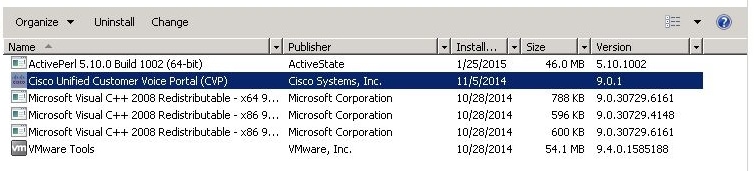
Solución
Dado que los detalles de la versión no se actualizan en Agregar o quitar programas del servidor CVP. En primer lugar, debe confirmar que la actualización se ha realizado correctamente. Aquí están todos los pasos detallados.
Paso 1. Verifique esta información y asegúrese de que no afecte a la producción. Verifique la versión de CVP en la página de diagnóstico de CVP: https://<CVP SERVER IP/Hostname>:8443/cvp/diag. Como se muestra en la imagen.
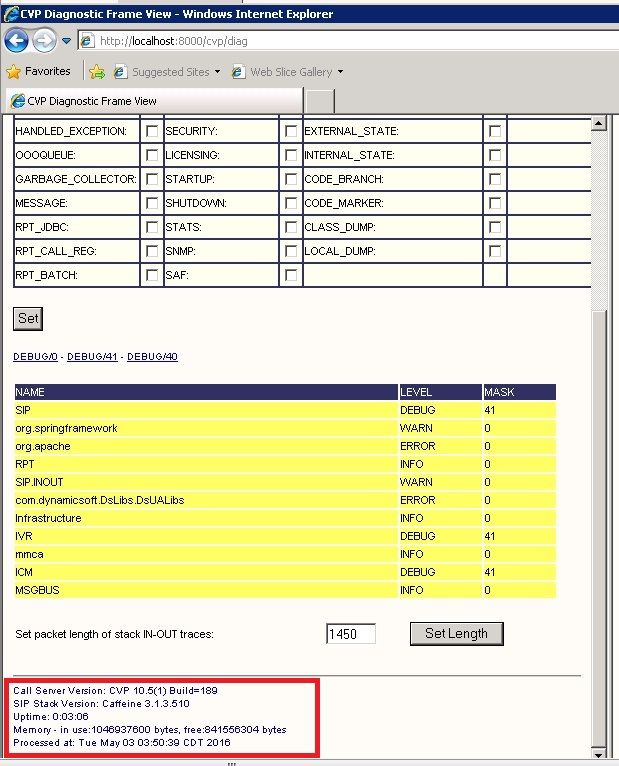
Paso 2. Compruebe los registros de instalación, ruta: C:\Temp\CiscoUnifiedCVPInstall.log y asegúrese de que los archivos se copian correctamente sin errores. Como se muestra en este fragmento de registro.
[5-3-2016 03:46:40] Informational: "wrapper.java.additional.9= -Djava.rmi.server.hostname=XX.XX.XX.XX" has been inserted into wrapper.conf
[5-3-2016 03:46:40] Informational: UpdateWrapperConfwithIPAddress: conf file found. Exit the ifelse block completely
[5-3-2016 03:46:40] Informational: Exit UpdateWrapperConfwithIPAddress
[5-3-2016 03:46:40] Informational: Set file attributes for C:\Cisco\CVP\conf\cvp_pkgs.properties to FILE_ATTR_NORMAL
[5-3-2016 03:46:40] Informational: "cvp-pkgs.CVPServer = 1" has been inserted into cvp-pkgs.properties
[5-3-2016 03:46:40] Informational: "cvp-pkgs.was-VoiceXMLServer = TOMCAT" has been inserted into cvp-pkgs.properties
[5-3-2016 03:46:40] Informational: Found and deleted old Log Analysis shortcut link
[5-3-2016 03:46:40] Informational: LaunchApp - success running: Executing cmd=
.
[5-3-2016 03:46:40] Informational: Copy succeeded.
[5-3-2016 03:46:52] Informational: Updating Time Zone Information
[5-3-2016 03:46:52] Informational: Running Sun Java Time Zone updater for JRE 1.6
[5-3-2016 03:46:52] Informational: LaunchApp - success running: Executing cmd=
.
[5-3-2016 03:46:52] Informational: Copy succeeded.
[5-3-2016 03:46:52] Informational: update Complete.
Paso 3. Confirme los detalles de los paquetes desde C:\Cisco\CVP\conf\cvp_pkgs.properties. Como se muestra en la imagen.
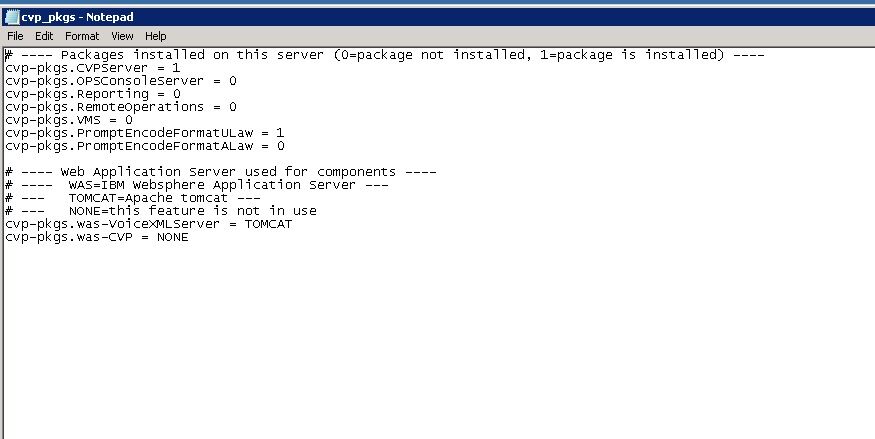
Paso 4. Verifique la actualización de la versión en el archivo de versión de CVP, Ruta: C:\Cisco\CVP\conf\VERSION. Estos son los detalles del archivo.
PRODUCT_NAME=CVP
MAJOR_NUMBER=10
MINOR_NUMBER=5
MAINT_NUMBER=1
SR_NUMBER=0
ES_NUMBER=0
DROP_NUMBER=0
BUILD_NUMBER=189
BUILD_TIMESTAMP=1401424905000
Paso 5. Vuelva a ejecutar el archivo de instalación de CVP de exactamente la misma compilación. Si el archivo tiene instalada la misma versión que la más reciente, se anula la actualización actual. Esto también confirma que la instalación se completó correctamente antes. Como se muestra en la imagen.
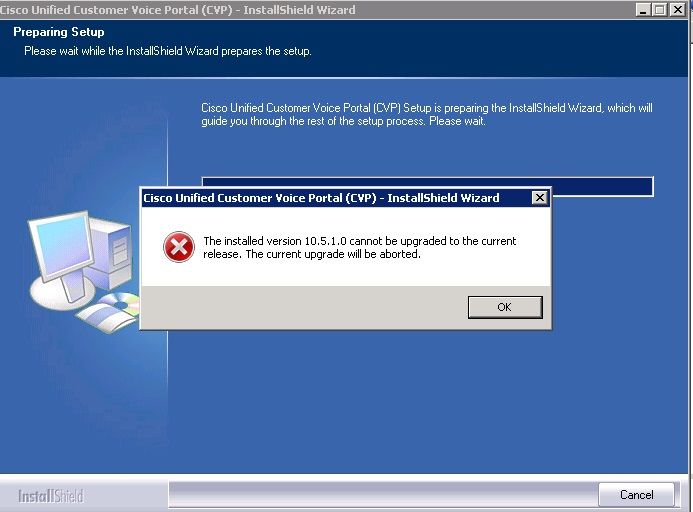
Paso 6. Asegúrese de que tiene la versión correcta en el valor de registro de desinstalación de CVP de Microsoft, HKEY_LOCAL_MACHINE\SOFTWARE\Wow6432Node\Microsoft\Windows\CurrentVersion\Uninstall\{7599836D-BE1D-4D87-94CB-D92FB93EDA7D}. Estos detalles del Registro están directamente vinculados con la versión mostrada en agregar o quitar programas.
Estos pasos le ayudarán a solucionar el problema si el valor del registro tiene el número de versión anterior, como se muestra en la imagen.
- Vaya a la ubicación del editor del Registro - HKEY_LOCAL_MACHINE\SOFTWARE\Wow6432Node\Microsoft\Windows\CurrentVersion\Uninstall\{7599836D-BE1D-4D87-94CB-D92FB93EDA7D}
- En el panel derecho de la pantalla, haga clic con el botón derecho del ratón en el icono Display Version.
Aparece un mensaje emergente, seleccione Modify.
- Se muestra otra ventana emergente, edite el campo Datos de valor a 10.5.1 .
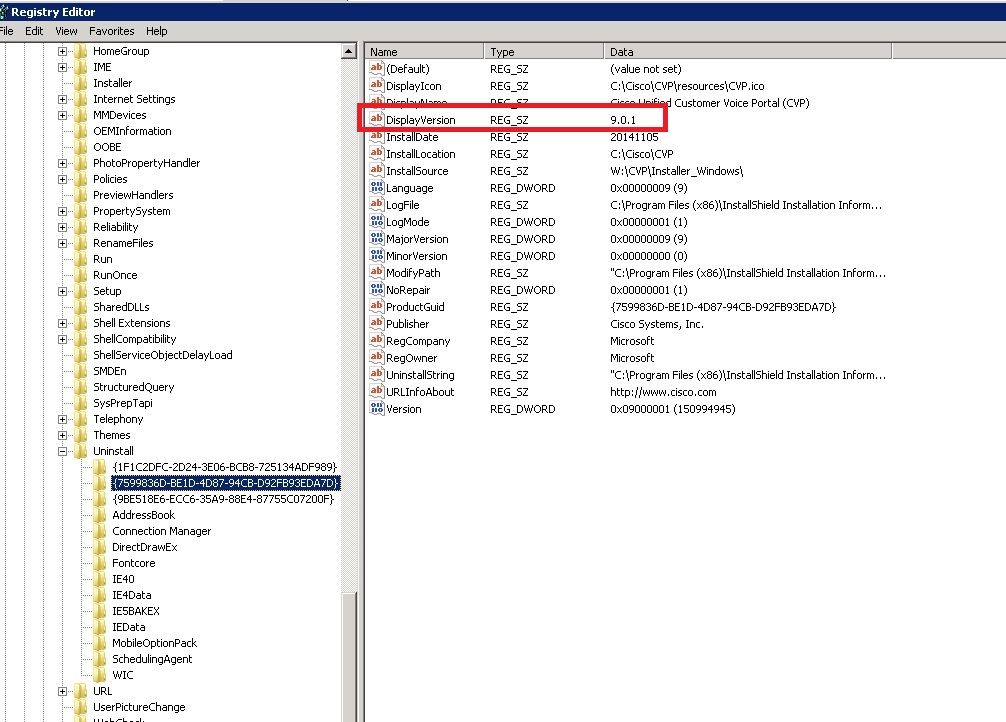

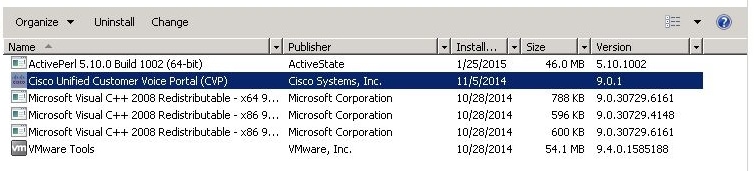
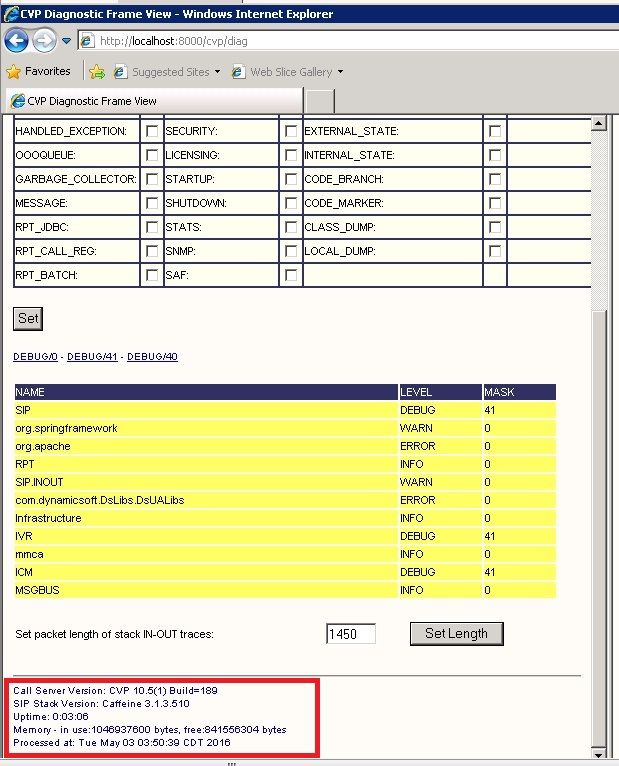
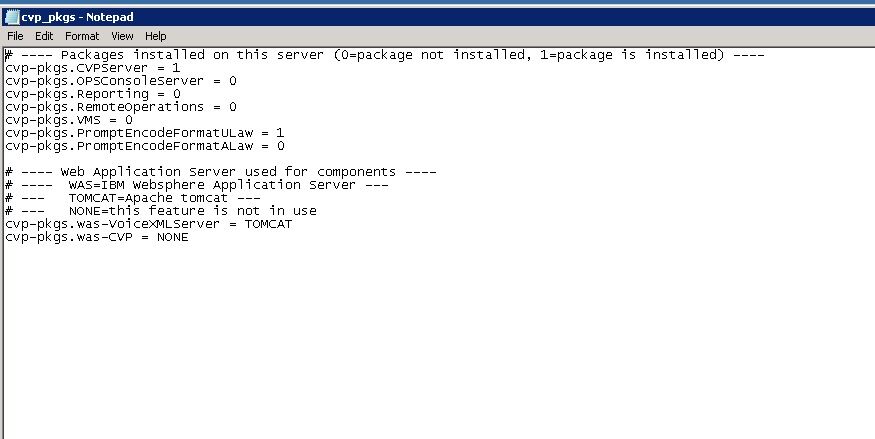
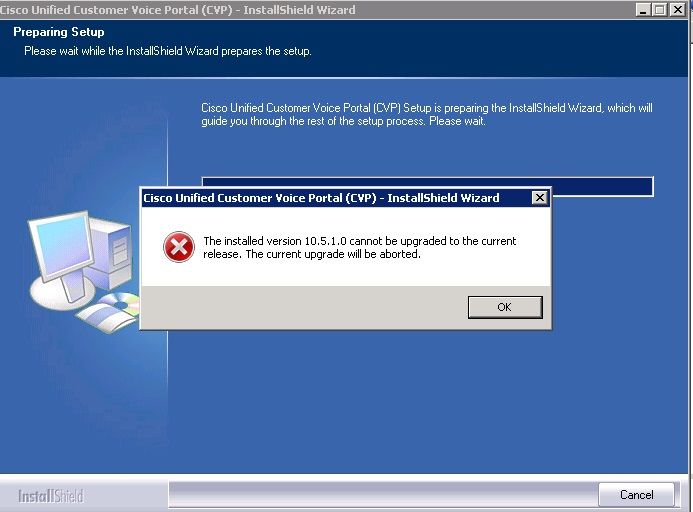
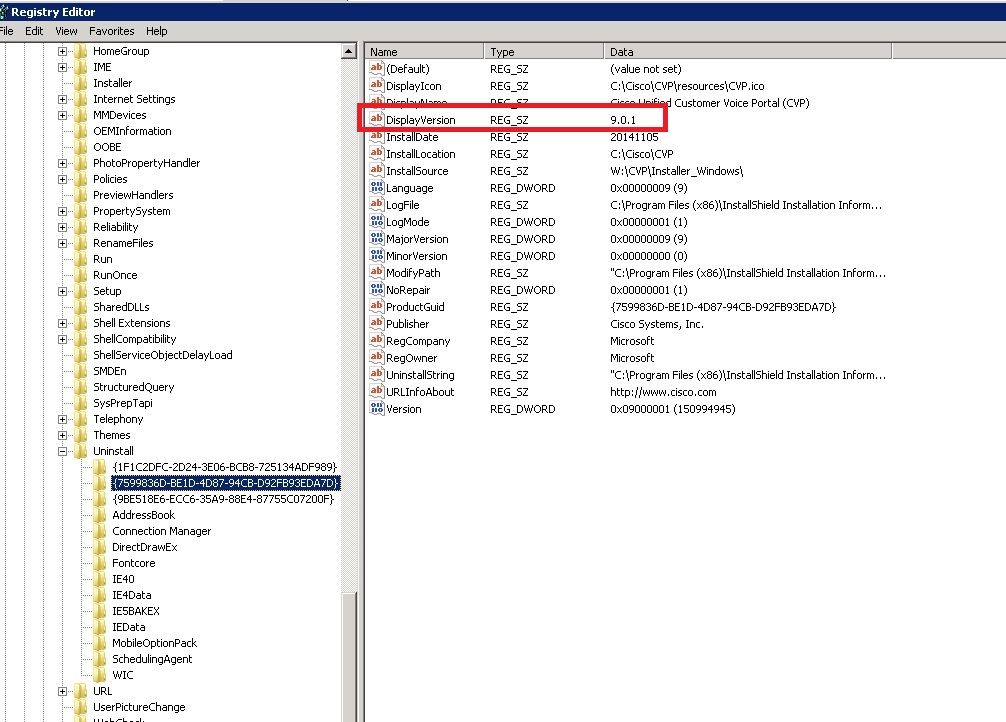
 Comentarios
Comentarios